В этом уроке мы научимся красиво обрабатывать фотографию в фотошопе. Из простого снимка мы сделаем летний красивый снимок. Даже немного засвеченный.

Вот такой оттенок получит фотография после данной обработки в фотошопе.

Обычно девушкам нравится такой эффект и поэтому социальные сети просто заваливают данными фотками. Стандартные плюшки вконтакте уже всем порядком надоели, поэтому я расскажу как сделать такой оттенок в фотошопе. Ничего сложно в этом нет.
Чтож, откройте сначала нужную фотографию в фотошопе.
.jpg)
Создайте новый слой. Теперь нам нужно провести радиальный (круговой) градиент желтого цвета.
Точный цвет который я использовал – #ffef99. Настройки градиента такие:

Теперь тяните с верхней части фотки градиент вниз.

Наложение у слоя установите Линейный осветитель (Linear Dodge)

Теперь необходимо создать ряд, в определенном порядке, корректирующих слоев.
Создайте корректирующий слой Яркость/Контраст (Brightness/Contrast).
С настройками: Яркость – 11, Контраст – 45
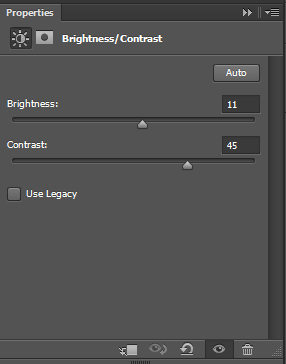
Далее слой Фото фильтр (Photo Filter).
Цвет поставьте желтый – #ffef99, Плотность (Density) – 79%

Слой Цветовой Баланс (Color Balance)
Два нижних ползунка перетащите вправо.

Уровни (Levels)

Вот как должен выглядеть список слоёв. Для удобства корректирующие слои и слой с градиентом я перенес в отдельную папку.

Результат обработки фотографии.
.jpg)
Конечно, для каждой фотки вы можете выставлять свои параметры для корректирующих слоёв – яркость, контраст, цвета, плотности, прозрачности и т.д. Не бойтесь экспериментировать и вы добьетесь интересных результатов с работой с фотографией.
Автор урока – Александр (pixelbox.ru)